Billeder bærer de fleste af vores værdifulde minder såvel som vigtige oplysninger. Scanning af dem for at lave digitale kopier eller lave dokumenter kan bevare dem i lang tid. Heldigt for iOS 17-brugere, der kun kan bruge kameraet til at scanne. Men du kan undre dig hvordan man scanner iPhone-fotos at lave en digital kopi eller kopiere bogstaverne i et billede? Læs mere for at se de detaljerede trin til det, den korte introduktion og det bedste værktøj til at udtrække tekster på iPhone.
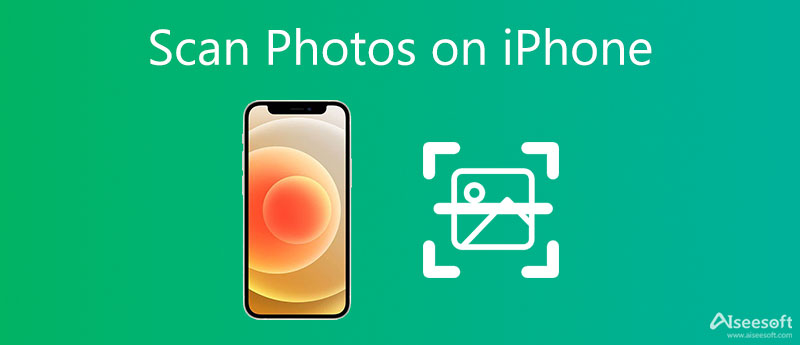
Det seneste Apple-operativsystem – iOS 17 har en ny funktion. Det er den OCR teknologi, som kan identificere og genkende bogstavet i et billede ved kun at bruge kameraet og konvertere teksterne til digitale ord, som du kan kopiere og oversætte. Denne praktiske nye funktion kan også fungere til skærmbilleder og håndskrift. Derfor kan den grundlæggende funktion af scanning udføre godt nok i scanning af fotos og konvertere til digital form. Læs mere for at se de detaljerede trin til, hvordan du scanner et billede på iPhone for at lave en digital kopi.
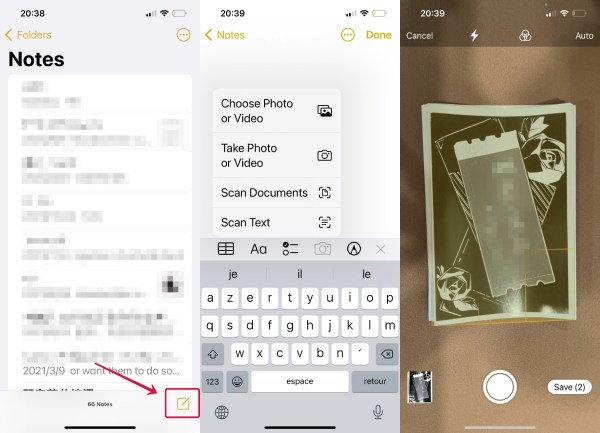
Bortset fra scanning af billeder for at lave digitale kopier, kan du også bruge din iPhone til at scanne din håndskrift og andet papir med information for at oprette et dokument. Apple scanner billeder og genkender også teksterne. Og hvordan man scanner fotos på iPhone for at udtrække tekster, alt hvad du skal gøre er at gentage trinene nævnt ovenfor og scanne papiret med noter. Du kan erstatte Scan dokumenter i trin 2 ovenfor med Scan tekster. Men for nogle gamle iPhone-modeller, der ikke har A12-chip, understøtter kameraerne på dem ikke OCR-tjeneste, selv med iOS 17 opdateret. Og du vil måske scanne mange noter sammen, kameravisningen er muligvis ikke stor nok. Online OCR-websteder kan løse disse to problemer og hjælpe dig med at scanne fotos på iPhone uden A12-chip for at udtrække tekster. Gå fremad for at se navnene og trinene.
Aiseesoft gratis JPG Word Converter kan løse disse to problemer godt og hjælpe dig med at udtrække bogstaver fra alle billeder gratis. Du kan gemme dine værdifulde dokumenter i digital form når som helst og hvor som helst. I mellemtiden kan du vælge outputformatet til dine tekster, og der er flere dokumenttyper som Word, PDF, EXCEL og PPT. Derudover kan du vende konverteringen og oprette et billede til dine dokumenter.
1. Konverter mellem JPG/JPEG-billeder og word-dokumenter gratis og hurtigt.
2. Udtræk tekster fra billeder for at skabe et word-dokument med høj nøjagtighed.
3. Gør det muligt for dig at konvertere op til 40 filer om dagen med en maksimal størrelse på 10MB/5MB.
4. Understøtte forskellige fildokument- og billedformater som PDF, DOC, PPT, JPG, PNG osv.
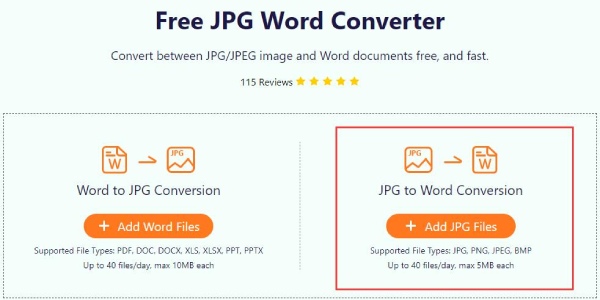
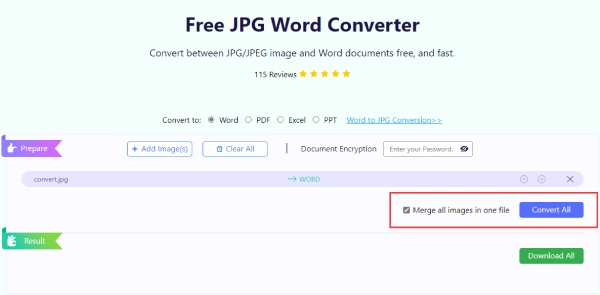
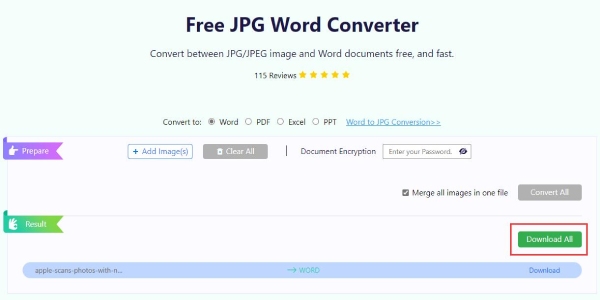
Img2txt er et onlineværktøj, der tilbyder gratis optisk tegngenkendelsestjeneste, der hjælper med at scanne fotos på iPhone for at udtrække tekster. Den maksimale filstørrelse på denne hjemmeside er 8 MB. Du kan udtrække teksterne fra et billede med relativt høj nøjagtighed og endda direkte redigere teksten online på Google Drev.
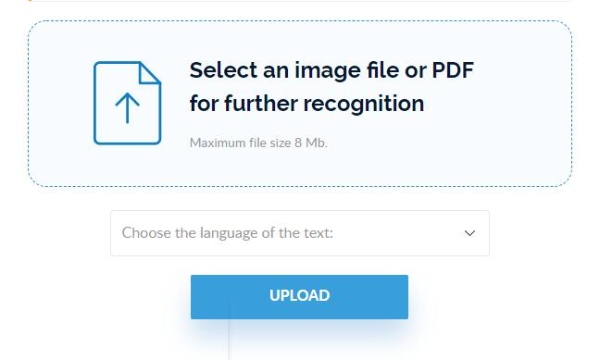
online OCR er et andet gratis OCR-websted, der giver dig mulighed for at scanne fotos på iPhone for at genkende tekster inden for 3 tryk. Du kan downloade teksterne som dokumenter i XLSX-, DOCX- og TXT-formater. Den maksimale filstørrelse, du kan uploade, er 5 MB, hvis du tilmelder dig, kan du konvertere flere filer og få flere redigerbare formater.
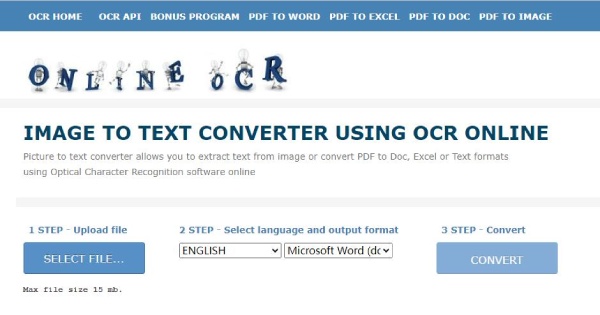
Kan jeg scanne tekster på iPhone 8 med den nye iOS 17?
Nej, iOS 17 OCR-teknologien understøtter kun Apple-enheder med A12-chip eller nyere. iPhone 8 er en relativt gammel model, så selv du opdaterer den med den nye iOS 17, understøtter kameraet på den stadig ikke scanning af tekst.
Hvordan scanner man fotos på iPhone, men vises på Mac?
Før du scanner, skal du sikre dig, at din iPhone og Max er under samme Wi-Fi med Bluetooth aktiveret, og at Apple-id'et på dem er det samme. Åbn understøttet app på din Mac, og klik på Importer fra iPhone eller iPad>Tag billede i genvejsmenuen. Derefter åbner kameraet på din iPhone. Scan billedet, og det vises på Mac.
Hvordan kan jeg scanne et billede med tekst på iPhone uden Notes-appen?
Du skal bruge en avanceret iPhone-model med A12-chip eller nyere og åbne kameraet. Hold din telefon og sørg for, at den er parallel med billedet. Kameraet genkender bogstaverne på billedet og en Scan tekst knappen vises på skærmen. Du kan trykke på den for at scanne, og teksterne vil flyde over billedet. Se mere på hvordan man scanner tekst på iPhone.
Konklusion
I denne artikel har du vidst hvordan man scanner fotos på iPhone til forskellige formål, herunder fremstilling af digitale kopier og udtræk af tekster. Du kan finde det meget nemt at scanne med kun kameraet på din iPhone opdateret til iOS 17 eller endda uden avanceret OS. Nu kan du gemme dine gamle billeder korrekt med dine muntre minder og gemme dine noter eller andre værdifulde oplysninger på dine digitale enheder.

Video Converter Ultimate er fremragende videokonverter, editor og forstærker til at konvertere, forbedre og redigere videoer og musik i 1000 formater og mere.
100 % sikker. Ingen annoncer.
100 % sikker. Ingen annoncer.